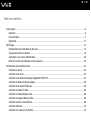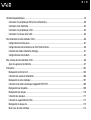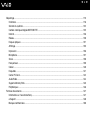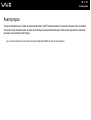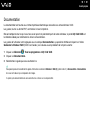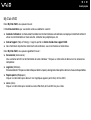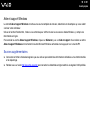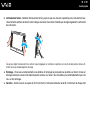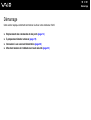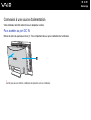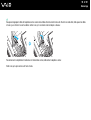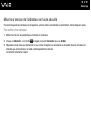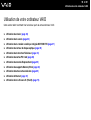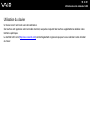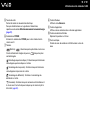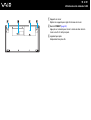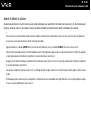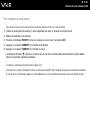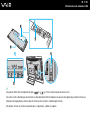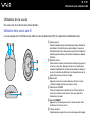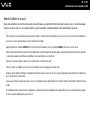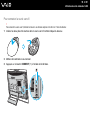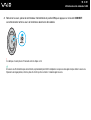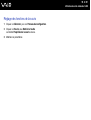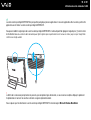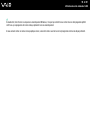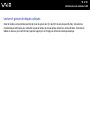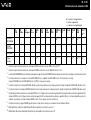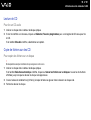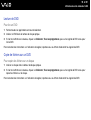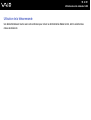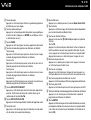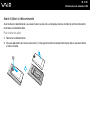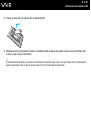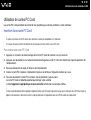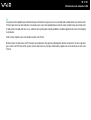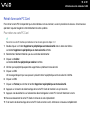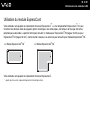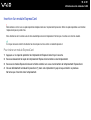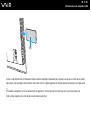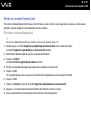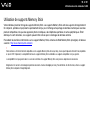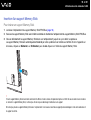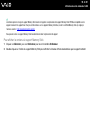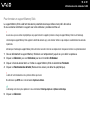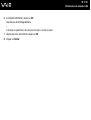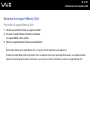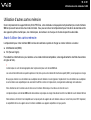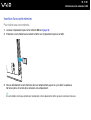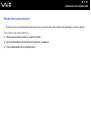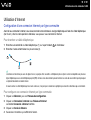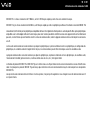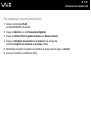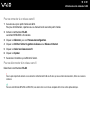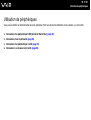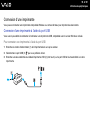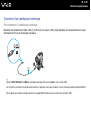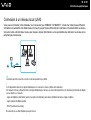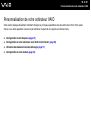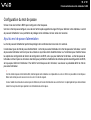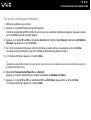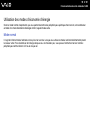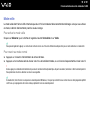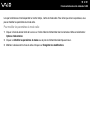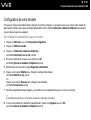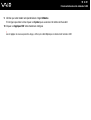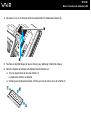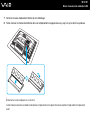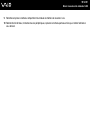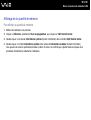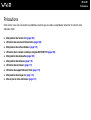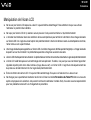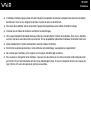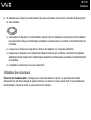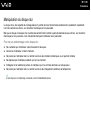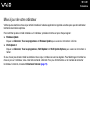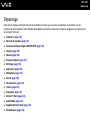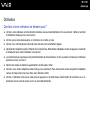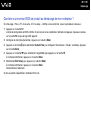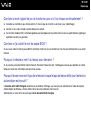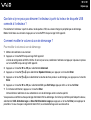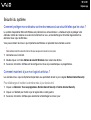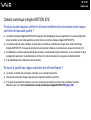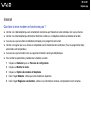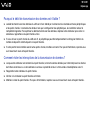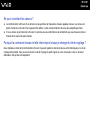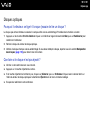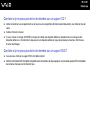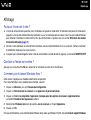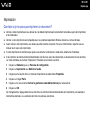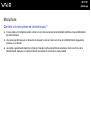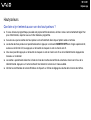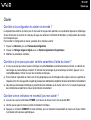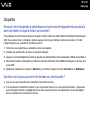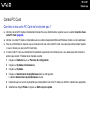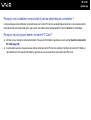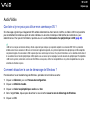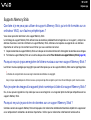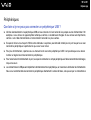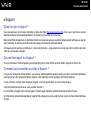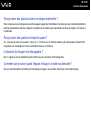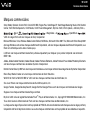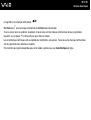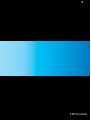2
nN
Table des matières
Avant-propos......................................................................................................................................................................5
Important......................................................................................................................................................................6
Documentation.............................................................................................................................................................7
Ergonomie..................................................................................................................................................................11
Démarrage .......................................................................................................................................................................13
Emplacement des commandes et des ports..............................................................................................................14
À propos des témoins lumineux.................................................................................................................................19
Connexion à une source d'alimentation .....................................................................................................................20
Mise hors tension de l'ordinateur en toute sécurité....................................................................................................23
Utilisation de votre ordinateur VAIO.................................................................................................................................24
Utilisation du clavier ...................................................................................................................................................25
Utilisation de la souris ................................................................................................................................................32
Utilisation de la caméra numérique intégrée MOTION EYE ......................................................................................37
Utilisation du lecteur de disque optique .....................................................................................................................39
Utilisation de la fonction Téléviseur ...........................................................................................................................49
Utilisation de cartes PC Card.....................................................................................................................................56
Utilisation du module ExpressCard............................................................................................................................59
Utilisation de supports Memory Stick.........................................................................................................................63
Utilisation d'autres cartes mémoire ............................................................................................................................69
Utilisation d'Internet....................................................................................................................................................72
Utilisation d'un LAN sans fil (WLAN)..........................................................................................................................73

3
nN
Utilisation de périphériques..............................................................................................................................................79
Connexion d'un périphérique USB (Universal Serial Bus) .........................................................................................80
Connexion d'une imprimante .....................................................................................................................................82
Connexion d'un périphérique i.LINK ..........................................................................................................................83
Connexion à un réseau local (LAN) ...........................................................................................................................85
Personnalisation de votre ordinateur VAIO......................................................................................................................86
Configuration du mot de passe ..................................................................................................................................87
Configuration de votre ordinateur avec VAIO Control Center....................................................................................90
Utilisation des modes d'économie d'énergie..............................................................................................................91
Configuration de votre modem...................................................................................................................................94
Mise à niveau de votre ordinateur VAIO ..........................................................................................................................96
Ajout et suppression de mémoire ..............................................................................................................................97
Précautions ....................................................................................................................................................................104
Manipulation de l'écran LCD ....................................................................................................................................105
Utilisation des sources d'alimentation ......................................................................................................................106
Manipulation de votre ordinateur .............................................................................................................................107
Utilisation de la caméra numérique intégrée MOTION EYE ....................................................................................109
Manipulation des disquettes ....................................................................................................................................109
Manipulation des disques ........................................................................................................................................110
Utilisation des écouteurs..........................................................................................................................................111
Utilisation du support Memory Stick.........................................................................................................................112
Manipulation du disque dur......................................................................................................................................113
Mise à jour de votre ordinateur ................................................................................................................................114

4
nN
Dépannage.....................................................................................................................................................................115
Ordinateur ................................................................................................................................................................116
Sécurité du système ................................................................................................................................................122
Caméra numérique intégrée MOTION EYE.............................................................................................................123
Internet.....................................................................................................................................................................126
Réseau.....................................................................................................................................................................128
Disques optiques .....................................................................................................................................................131
Affichage ..................................................................................................................................................................135
Impression ...............................................................................................................................................................136
Microphone ..............................................................................................................................................................137
Souris.......................................................................................................................................................................138
Haut-parleurs ...........................................................................................................................................................139
Clavier......................................................................................................................................................................140
Disquettes ................................................................................................................................................................141
Cartes PC Card........................................................................................................................................................142
Audio/Vidéo..............................................................................................................................................................144
Supports Memory Stick............................................................................................................................................145
Périphériques...........................................................................................................................................................146
Formules d'assistance....................................................................................................................................................147
Informations sur l'assistance Sony...........................................................................................................................147
e-Support .................................................................................................................................................................148
Marques commerciales............................................................................................................................................150

5
nN
Avant-propos
Avant-propos
Toutes nos félicitations pour l'achat de votre ordinateur Sony VAIO
®
et bienvenue dans ce Guide de l'utilisateur. Sony a combiné
son savoir-faire en matière d'audio, de vidéo, d'informatique et de communications pour mettre à votre disposition un ordinateur
personnel à la pointe de la technologie.
!
Les vues externes illustrées dans le présent manuel peuvent légèrement différer de celles de votre ordinateur.

6
nN
Avant-propos
Important
© 2007 Sony Corporation. Tous droits réservés.
Aucune partie du présent manuel et des logiciels qu'il décrit ne peut être reproduite, traduite ou convertie en langage machine
sans une autorisation écrite préalable.
Sony Corporation n'offre aucune garantie quant au présent manuel, aux logiciels ou aux informations qu'il contient, et exclut
toute garantie implicite d'aptitude à la commercialisation ou à un usage particulier découlant de ce manuel, des logiciels ou
d'informations de même nature. En aucun cas, Sony Corporation ne sera tenue responsable de préjudices fortuits, induits
ou spéciaux, qu'ils soient d'origine délictuelle ou contractuelle, ou qu'ils découlent directement ou indirectement du présent
manuel, des logiciels ou des informations qu'ils contiennent ou auxquelles ils font allusion.
Les symboles ™ ou ® ne sont pas repris dans ce manuel.
Sony Corporation se réserve le droit de modifier le présent manuel ou les informations qu'il contient à tout moment et sans
préavis. Les logiciels décrits dans ce manuel sont régis par un contrat de licence utilisateur distinct.

7
nN
Avant-propos
Documentation
La documentation est fournie sous forme imprimée et électronique accessible sur votre ordinateur VAIO.
Les guides, fournis au format PDF, sont faciles à lire et à imprimer.
Recueil complet de tout ce qu'il vous faut savoir pour tirer pleinement parti de votre ordinateur, le portail My Club VAIO est
la référence idéale pour commencer à utiliser votre ordinateur.
Les guides de l'utilisateur sont regroupés sous la rubrique Documentation, qui peut être affichée en cliquant sur l'icône
Guides de l’utilisateur VAIO (VAIO User Guides) sur le bureau ou en procédant de la façon suivante :
1 Cliquez sur Démarrer , Tous les programmes et My Club VAIO.
2 Cliquez sur Documentation.
3 Sélectionnez le guide que vous souhaitez lire.
✍
Vous pouvez parcourir manuellement les guides d'utilisateur en accédant à Ordinateur > VAIO (C:) (votre lecteur C) > Documentation > Documentation
et en ouvrant le dossier qui correspond à votre langue.
Il se peut que la documentation des accessoires fournis se trouve sur un disque distinct.

8
nN
Avant-propos
Documentation papier
❑ Fiche d'installation – Décrit les différentes étapes de préparation, depuis le déballage de votre ordinateur VAIO jusqu'à
sa mise en route.
❑ Guide de dépannage – Contient des solutions aux problèmes courants.
❑ Guide de réinstallation – Contient une explication vous permettant de créer une copie de sauvegarde de vos données
et de restaurer votre système, ainsi que des solutions aux dysfonctionnements de l'ordinateur.
❑ Documents contenant les informations suivantes : Conditions de GARANTIE Sony, Guide des réglementations de sécurité,
Guide des règlements relatifs aux modems, Guide des réglementations Technologie LAN sans fil, Guide des
réglementations Bluetooth, Contrat de licence logiciel utilisateur final et Services de support Sony.
Documentation non imprimée
❑ Guide de l'utilisateur (le présent manuel) – Décrit les fonctionnalités de votre ordinateur. Il contient aussi des renseignements
sur les logiciels fournis avec votre ordinateur, ainsi que des informations sur la résolution des problèmes courants.
❑ Caractéristiques – Les Caractéristiques en ligne décrivent la configuration matérielle et logicielle de votre ordinateur VAIO.
Pour afficher les Caractéristiques en ligne :
1 Connectez-vous à Internet.
2 Visitez le site Web d'assistance en ligne de Sony à l'adresse http://www.vaio-link.com/
.

9
nN
Avant-propos
My Club VAIO
Dans My Club VAIO, vous pouvez trouver :
l'icône Documentation, qui vous donne accès aux éléments suivants :
❑ Guide de l'utilisateur. Ce manuel décrit en détail les fonctionnalités de votre ordinateur et explique notamment comment
utiliser ces fonctionnalités en toute sécurité, connecter des périphériques, etc.
❑ Aide & Support (Help & Training). Il s'agit du portail du Centre d'aide et de support VAIO.
❑ Des informations importantes concernant votre ordinateur, sous la forme d'avis et d'annonces.
Dans My Club VAIO, vous pouvez également trouver :
❑ Accessoires (Accessories)
Vous souhaitez enrichir les fonctionnalités de votre ordinateur ? Cliquez sur cette icône et découvrez nos accessoires
compatibles.
❑ Logiciels (Software)
Envie de créativité ? Cliquez sur cette icône pour obtenir un aperçu des logiciels et des options de mise à niveau correspondantes.
❑ Papiers peints (Wallpapers)
Cliquez sur cette icône pour découvrir les magnifiques papiers peints Sony et Club VAIO.
❑ Liens (Links)
Cliquez sur cette icône pour accéder aux sites Web Sony et Club VAIO les plus visités.

10
nN
Avant-propos
Aide et support Windows
Le centre Aide et support Windows constitue une source complète de conseils, didacticiels et d'exemples qui vous aident
à utiliser votre ordinateur.
Utilisez la fonction Rechercher, l'index ou le sommaire pour afficher toutes les ressources d'aide Windows, y compris les
informations en ligne.
Pour accéder au centre Aide et support Windows, cliquez sur Démarrer, puis sur Aide et support. Ou accédez au centre
Aide et support Windows en maintenant la touche Microsoft Windows enfoncée et en appuyant sur la touche F1.
Sources supplémentaires
❑ Consultez les fichiers d'aide des logiciels que vous utilisez pour obtenir des informations détaillées sur les fonctionnalités
et le dépannage.
❑ Rendez-vous sur le site http://www.club-vaio.com
pour consulter les didacticiels en ligne relatifs à vos logiciels VAIO préférés.

11
nN
Avant-propos
Ergonomie
Dans la mesure du possible, essayez d'observer les règles suivantes :
❑ Emplacement de l'ordinateur – Veillez à placer l'écran bien en face de vous pour travailler (1). Lorsque vous utilisez le
clavier, le dispositif de pointage ou une souris externe, maintenez vos avant-bras à l'horizontale (2) et vos poignets dans
une position neutre et confortable (3). Laissez vos bras le long du corps. Prévoyez des pauses régulières lors de vos sessions
de travail sur l'ordinateur. Une utilisation excessive de l'ordinateur peut provoquer la contraction des muscles et des tendons.
❑ Mobilier et position du corps – Installez-vous sur un siège muni d'un bon dossier. Réglez le niveau du siège de sorte
que vos pieds reposent bien à plat sur le sol. Pour un meilleur confort, utilisez un repose-pied. Asseyez-vous de façon
détendue, tenez-vous droit et évitez de vous courber vers l'avant ou de vous incliner excessivement vers l'arrière.

12
nN
Avant-propos
❑ Inclinaison de l'écran – Modifiez l'inclinaison de l'écran jusqu'à ce que vous trouviez la position qui vous convient le mieux.
Une orientation optimale de l'écran réduit la fatigue oculaire et musculaire. N'oubliez pas de régler également la luminosité
de votre écran.
!
Lorsque vous réglez l'inclinaison de l'écran, veillez à ne pas trop appuyer sur l'ordinateur, en particulier sur le centre des haut-parleurs latéraux, afin
d'éviter tout risque d'endommagement mécanique.
❑ Éclairage – Choisissez un emplacement où les fenêtres et l'éclairage ne produisent pas de reflets sur l'écran. Utilisez un
éclairage indirect pour éviter la formation de points lumineux sur l'écran. Vous travaillerez plus confortablement et plus vite
sous un bon éclairage.
❑ Aération – Veillez à laisser un espace de 10 cm minimum à l'arrière de l'ordinateur et de 20 cm minimum de chaque côté.

14
nN
Démarrage
Emplacement des commandes et des ports
Prenez quelques minutes pour identifier les commandes et les ports illustrés dans les pages suivantes.
Avant
A Haut-parleurs intégrés (stéréo)
B Récepteur infrarouge
Dirigez la télécommande fournie vers ce capteur pour la faire
fonctionner.
C Témoin du signal infrarouge (page 19)
D Microphone intégré (monophonique)
E Caméra numérique intégrée MOTION EYE (page 37)
F Témoin d'alimentation (page 19)
G Bouton d'alimentation
H Bouton MONITOR OFF/ voyant MONITOR OFF (page 19)
Appuyez sur ce bouton pour désactiver le rétroéclairage de l'écran
LCD et le volum
e du haut-parleur.
✍
Vous pouvez modifier le paramétrage du bouton MONITOR OFF de manière à ne
pas désactiver le volume du haut-parleur. Reportez-vous à la section Configuration
de votre ordinateur avec VAIO Control Center (page 90) ainsi qu'au fichier
d'aide.
I Écran LCD (page 105)
J Témoin du disque dur (page 19)
K Témoin WLAN (LAN sans fil) (page 19)

15
nN
Démarrage
Arrière
A Cache du panneau arrière
Retirez le cache du panneau arrière pour accéder aux ports et
aux prises qui se trouvent derrière (page 20).
!
Avant de retirer le cache, vérifiez que vous avez mis l'ordinateur hors tension.
B Support
Relevez le support en le saisissant par ses deux extrémités
latérales, comme indiqué ci-dessous, afin de redresser votre
ordinateur. Lorsque vous déplacez ou rangez votre ordinateur,
rabattez le support dans sa position initiale pour une manipulation
plus facile.
!
Veillez à placer l'ordinateur sur un chiffon doux pour éviter d'endommager l'écran.

16
nN
Démarrage
A
Réglage de l'angle de prise (page 38)
B Prises AUDIO INPUT (L/R)
Connectez un périphérique externe tel qu'un magnétoscope.
C Prise VIDEO INPUT (S VIDEO)/port (VIDEO)
Connectez un périphérique externe tel qu'un magnétoscope.
D Port VHF/UHF (page 49)
E Port réseau (Ethernet) (page 85)
F Port DC IN (page 20)
G Accroche-câble (page 22)
H Bouton CONNECT (page 25), (page 32)
I Commutateur WLAN (LAN sans fil) (page 73)
J Ports Hi-Speed USB (USB 2.0)
*
(page 80)
K Port modem (page 72)
* Prend en charge les vitesses faible, moyenne et rapide.

18
nN
Démarrage
Gauche
A Emplacement PC Card (page 56)
B Bouton de déverrouillage de la carte PC Card (page 58)
C Emplacement de carte mémoire SD Card (page 70)
D Prise casque
Connectez un casque ou des haut-parleurs externes.
E Prise Line In
Connectez un périphérique audio externe pour entrée audio.
F Prise microphone
Connectez un microphone externe.
G Emplacement Universal ExpressCard
*1
(page 60)
H Témoin d'accès au support (page 19)
I Emplacement du support Memory Stick PRO/Duo
*2
(page 64)
J Port S400 i.LINK (IEEE 1394) (page 83)
K Port Hi-Speed USB (USB 2.0)
*3
(page 80)
*1
Appelé emplacement ExpressCard dans le document.
*2
Votre ordinateur prend en charge les supports Memory Stick PRO et
Memory Stick Duo haut débit et haute capacité.
*3
Prend en charge les vitesses faible, moyenne et rapide.

19
nN
Démarrage
À propos des témoins lumineux
Votre ordinateur est équipé des témoins lumineux décrits ci-après.
✍
Vous pouvez modifier la luminosité des témoins. Reportez-vous à la section Configuration de votre ordinateur avec VAIO Control Center (page 90)
ainsi qu'au fichier d'aide.
Témoin Fonctions
Alimentation 1 S'allume en vert lorsque l'ordinateur est allumé, en orange lorsque l'ordinateur est en mode veille, et s'éteint
lorsque l'ordinateur est éteint.
Accès au support S'allume lorsque des données sont lues ou écrites sur une carte mémoire. (N'activez pas le mode veille ou ne
mettez pas l'ordinateur hors tension lorsque ce témoin est allumé.) Le témoin est éteint lorsque la carte mémoire
n'est pas utilisée.
MONITOR OFF S'allume en orange lorsque le rétroéclairage de l'écran LCD et le volume du haut-parleur sont désactivés.
Signal infrarouge S'allume à la réception de signaux infrarouges.
Lecteur de disque optique S'allume lorsque des données sont lues ou écrites sur le disque optique. Le témoin est éteint lorsque ce dernier
n'est pas utilisé.
Disque dur
S'allume lorsque des données sont lues ou écrites sur le disque dur. N'activez pas le mode veille ou ne mettez
pas l'ordinateur hors tension lorsque ce témoin est allumé.
LAN sans fil S'allume lorsque la fonction LAN sans fil est activée.

20
nN
Démarrage
Connexion à une source d'alimentation
Votre ordinateur doit être alimenté via un adaptateur secteur.
Pour accéder au port DC IN
Retirez le cache du panneau arrière (1). Tirez simplement dessus pour le détacher de l'ordinateur.
!
Une fois que vous avez terminé, n'oubliez pas de replacer le cache sur l'ordinateur.
La page charge ...
La page charge ...
La page charge ...
La page charge ...
La page charge ...
La page charge ...
La page charge ...
La page charge ...
La page charge ...
La page charge ...
La page charge ...
La page charge ...
La page charge ...
La page charge ...
La page charge ...
La page charge ...
La page charge ...
La page charge ...
La page charge ...
La page charge ...
La page charge ...
La page charge ...
La page charge ...
La page charge ...
La page charge ...
La page charge ...
La page charge ...
La page charge ...
La page charge ...
La page charge ...
La page charge ...
La page charge ...
La page charge ...
La page charge ...
La page charge ...
La page charge ...
La page charge ...
La page charge ...
La page charge ...
La page charge ...
La page charge ...
La page charge ...
La page charge ...
La page charge ...
La page charge ...
La page charge ...
La page charge ...
La page charge ...
La page charge ...
La page charge ...
La page charge ...
La page charge ...
La page charge ...
La page charge ...
La page charge ...
La page charge ...
La page charge ...
La page charge ...
La page charge ...
La page charge ...
La page charge ...
La page charge ...
La page charge ...
La page charge ...
La page charge ...
La page charge ...
La page charge ...
La page charge ...
La page charge ...
La page charge ...
La page charge ...
La page charge ...
La page charge ...
La page charge ...
La page charge ...
La page charge ...
La page charge ...
La page charge ...
La page charge ...
La page charge ...
La page charge ...
La page charge ...
La page charge ...
La page charge ...
La page charge ...
La page charge ...
La page charge ...
La page charge ...
La page charge ...
La page charge ...
La page charge ...
La page charge ...
La page charge ...
La page charge ...
La page charge ...
La page charge ...
La page charge ...
La page charge ...
La page charge ...
La page charge ...
La page charge ...
La page charge ...
La page charge ...
La page charge ...
La page charge ...
La page charge ...
La page charge ...
La page charge ...
La page charge ...
La page charge ...
La page charge ...
La page charge ...
La page charge ...
La page charge ...
La page charge ...
La page charge ...
La page charge ...
La page charge ...
La page charge ...
La page charge ...
La page charge ...
La page charge ...
La page charge ...
La page charge ...
La page charge ...
La page charge ...
La page charge ...
La page charge ...
La page charge ...
La page charge ...
La page charge ...
La page charge ...
-
 1
1
-
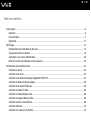 2
2
-
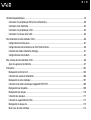 3
3
-
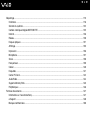 4
4
-
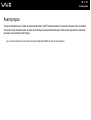 5
5
-
 6
6
-
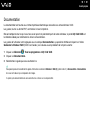 7
7
-
 8
8
-
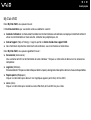 9
9
-
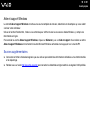 10
10
-
 11
11
-
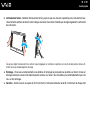 12
12
-
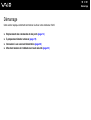 13
13
-
 14
14
-
 15
15
-
 16
16
-
 17
17
-
 18
18
-
 19
19
-
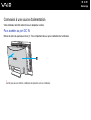 20
20
-
 21
21
-
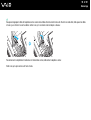 22
22
-
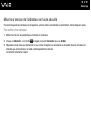 23
23
-
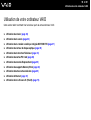 24
24
-
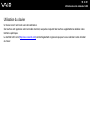 25
25
-
 26
26
-
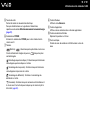 27
27
-
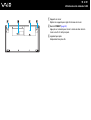 28
28
-
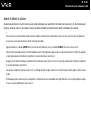 29
29
-
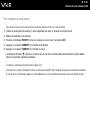 30
30
-
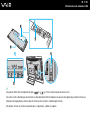 31
31
-
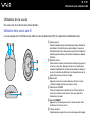 32
32
-
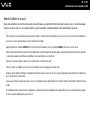 33
33
-
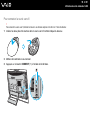 34
34
-
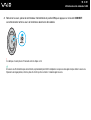 35
35
-
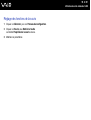 36
36
-
 37
37
-
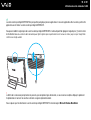 38
38
-
 39
39
-
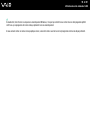 40
40
-
 41
41
-
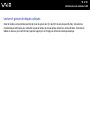 42
42
-
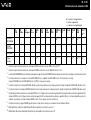 43
43
-
 44
44
-
 45
45
-
 46
46
-
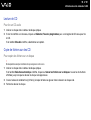 47
47
-
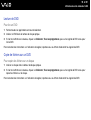 48
48
-
 49
49
-
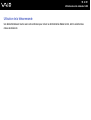 50
50
-
 51
51
-
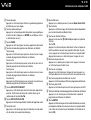 52
52
-
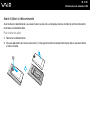 53
53
-
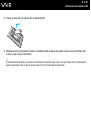 54
54
-
 55
55
-
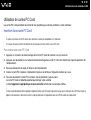 56
56
-
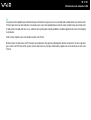 57
57
-
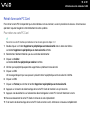 58
58
-
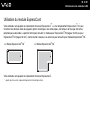 59
59
-
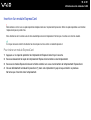 60
60
-
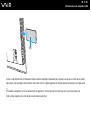 61
61
-
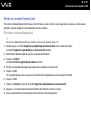 62
62
-
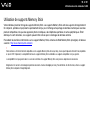 63
63
-
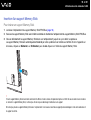 64
64
-
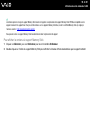 65
65
-
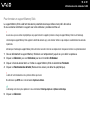 66
66
-
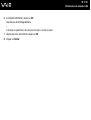 67
67
-
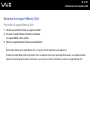 68
68
-
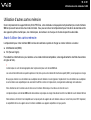 69
69
-
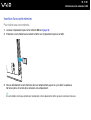 70
70
-
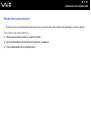 71
71
-
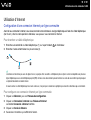 72
72
-
 73
73
-
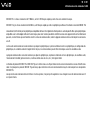 74
74
-
 75
75
-
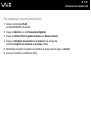 76
76
-
 77
77
-
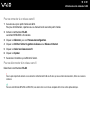 78
78
-
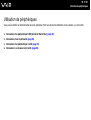 79
79
-
 80
80
-
 81
81
-
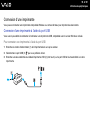 82
82
-
 83
83
-
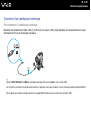 84
84
-
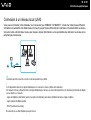 85
85
-
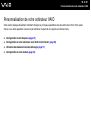 86
86
-
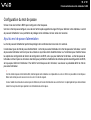 87
87
-
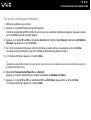 88
88
-
 89
89
-
 90
90
-
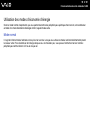 91
91
-
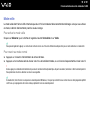 92
92
-
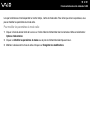 93
93
-
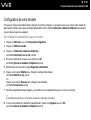 94
94
-
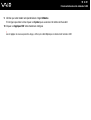 95
95
-
 96
96
-
 97
97
-
 98
98
-
 99
99
-
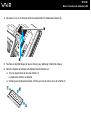 100
100
-
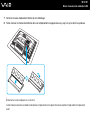 101
101
-
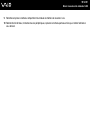 102
102
-
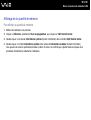 103
103
-
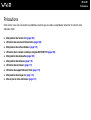 104
104
-
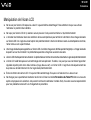 105
105
-
 106
106
-
 107
107
-
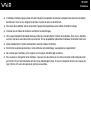 108
108
-
 109
109
-
 110
110
-
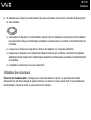 111
111
-
 112
112
-
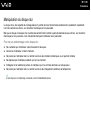 113
113
-
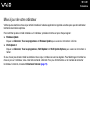 114
114
-
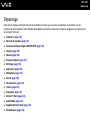 115
115
-
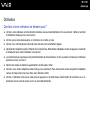 116
116
-
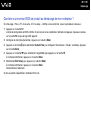 117
117
-
 118
118
-
 119
119
-
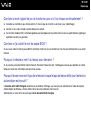 120
120
-
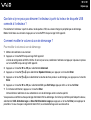 121
121
-
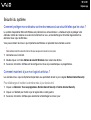 122
122
-
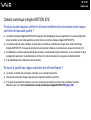 123
123
-
 124
124
-
 125
125
-
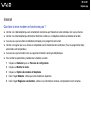 126
126
-
 127
127
-
 128
128
-
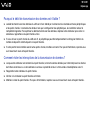 129
129
-
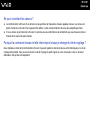 130
130
-
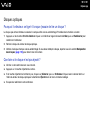 131
131
-
 132
132
-
 133
133
-
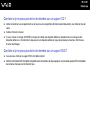 134
134
-
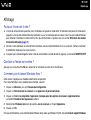 135
135
-
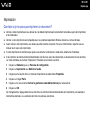 136
136
-
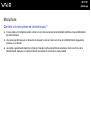 137
137
-
 138
138
-
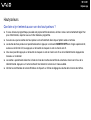 139
139
-
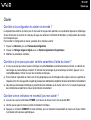 140
140
-
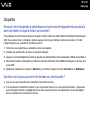 141
141
-
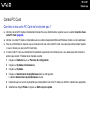 142
142
-
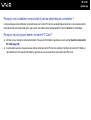 143
143
-
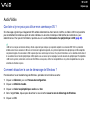 144
144
-
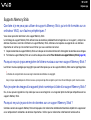 145
145
-
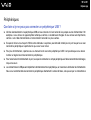 146
146
-
 147
147
-
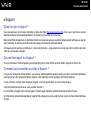 148
148
-
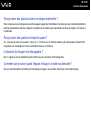 149
149
-
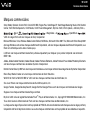 150
150
-
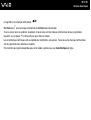 151
151
-
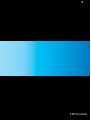 152
152
Sony VGC-LA3R Mode d'emploi
- Taper
- Mode d'emploi
- Ce manuel convient également à
Documents connexes
-
Sony VGC-LA2R Mode d'emploi
-
Sony VGC-LA1 Mode d'emploi
-
Sony VGN-AR11B Mode d'emploi
-
Sony VGN-AR41E Mode d'emploi
-
Sony VGN-FE31H Mode d'emploi
-
Sony VGN-AR51J Mode d'emploi
-
Sony VGN-AR31E Mode d'emploi
-
Sony VGN-AR71MR Le manuel du propriétaire
-
Sony VGC-LM1M Le manuel du propriétaire
-
Sony VGN-CR11S Mode d'emploi